win10怎么清空硬盘|win10怎么清空硬盘的方法
发布时间:2018-04-27 18:03:33 浏览数: 小编:yimin
win10自带的防火墙已经足够强大,所有不推荐装360,电脑管家什么的软件,反而使电脑变卡,而且有些时候也很流氓,但是如果不装,怎么管理软件和清理垃圾呢,其实电脑这些功能都有的。下面给大家分享一下具体过程。
系统推荐:萝卜家园win10系统下载
1、首先清理无用的垃圾文件和很多临时文件,点开右下角通知然后点击所有设置
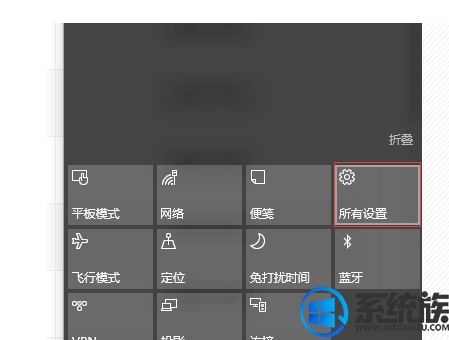
2、点击系统
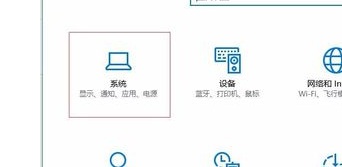
3、进入系统之后点击存储
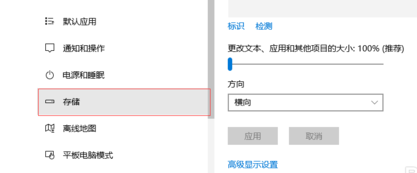
4、然后选择你要清理的磁盘
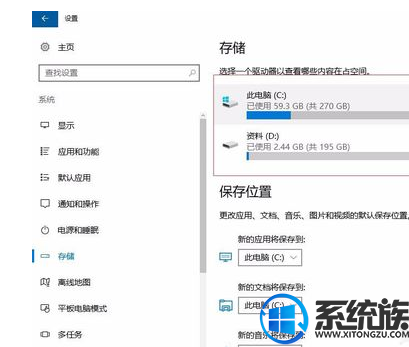
5、这里能看到该盘下面的所有文件,图片或者文档,可以点击进去自己选择不用的都删除了,现在我们下拉找到临时文件,点击进去

6、一般这都是一些安装包,临时缓存的文件之类的,这类文件都没什么用了,所以全部勾选删除
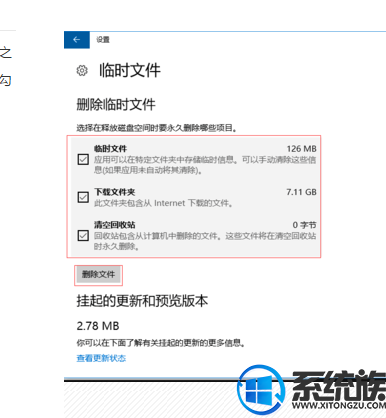
以上就是关于win10怎么清空硬盘的全部内容啦,想了解更多知识就关注我们系统族!
系统推荐:萝卜家园win10系统下载
1、首先清理无用的垃圾文件和很多临时文件,点开右下角通知然后点击所有设置
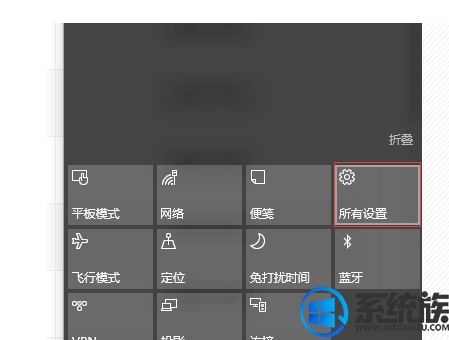
2、点击系统
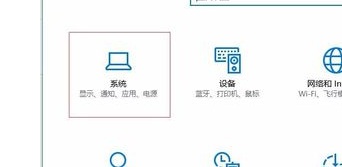
3、进入系统之后点击存储
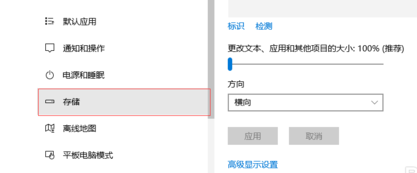
4、然后选择你要清理的磁盘
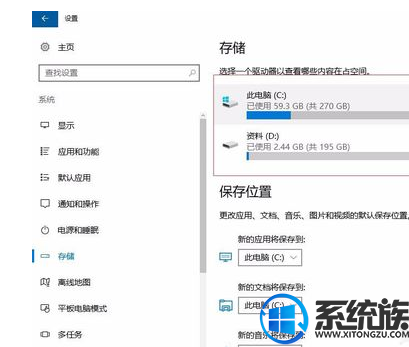
5、这里能看到该盘下面的所有文件,图片或者文档,可以点击进去自己选择不用的都删除了,现在我们下拉找到临时文件,点击进去

6、一般这都是一些安装包,临时缓存的文件之类的,这类文件都没什么用了,所以全部勾选删除
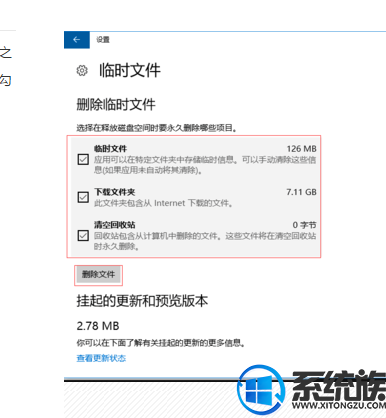
以上就是关于win10怎么清空硬盘的全部内容啦,想了解更多知识就关注我们系统族!



















